
گذاشتن پست با کامپیوتر در اینستاگرام – شاید مواقعی پیش بیاید که برای استفاده از شبکه اجتماعی اینستاگرام به تلفن همراه خود دسترسی نداشته باشید. اینستاگرام قابلیتی ایجاد کرده است که بدون استفاده از اپلیکشین ، بتوان از طریق مرورگر وب تلفن همراه وارد وب سایت اینستاگرام شد و از طربق آن پست کذاشت و در آن فعالیت کرد.
اما خب شاید کسی به گوشی دسترسی ندارد و بخواهد با استفاده کامپیوتر داخل اکانت اینستاگرام خود پست بگذارد ، باید چکار کند؟ برای رفع این مشکل راه حل ساده ای وجود دارد که با استفاده از هر مرورگری قابل انجام است ، پس در ادامه آموزش با ماگرتا همراه باشید.
چگونه با کامپیوتر در اینستاگرام پست بگذاریم؟
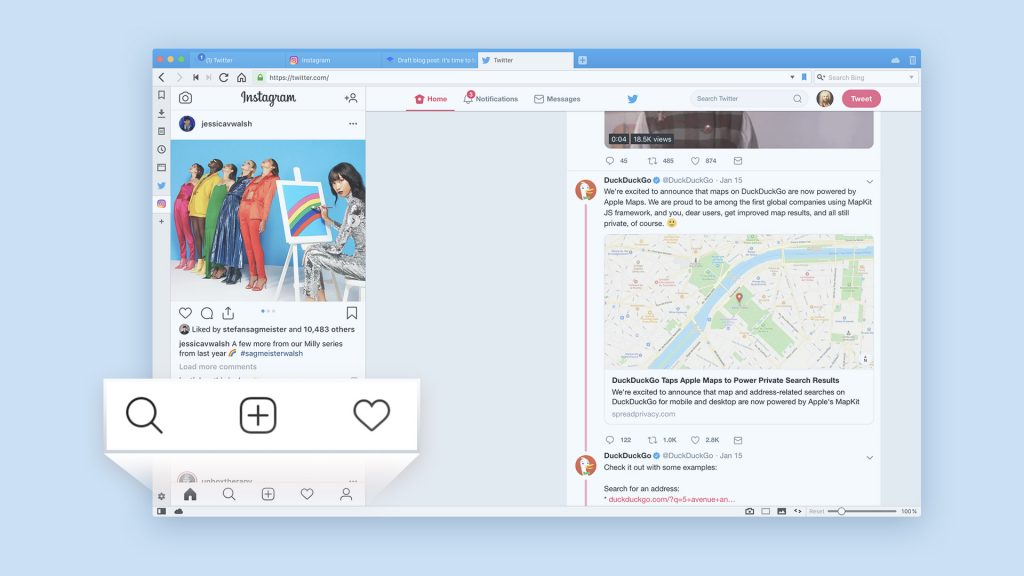
برای انجام اینکار می توانید از یکی از مرورگرهای گوگل کروم ، فایرفاکس ، اپرا و یا مایکروسافت اج استفاده کنید.
همانظور که ابتدای مقاله گفتیم که اینستاگرام بر روی مرورگر گوشی قابل استفاده است ، خب ما هم برای استفاده از اون حالت باید حالت مرورگر کامپیوتر را به به موبایل تبدیل کنیم. برای انجام اینکار باید به حالت developer مرورگری که استفاده می کنید برورید و آن را به حالت موبایل تبدیل کنید.
نحوه رفتن به حالت developer مرورگرها به اینگونه است:
با فعالسازی حالت موبایل در این بخش، شکل و شمایل مرورگر در فرمت موبایل به نمایش درمیآید. حالا وارد سایت اینستگرام شوید و وارد اکانت خود شوید.با این کار، در بخش پایینی سایت، میتوانید آیکون های برنامه اینستاگرام را مشاهده کنید. گاهی اوقات بعد از فعالسازی حالت موبایل در مرورگر، این آیکون ها نمایش داده نمیشوند که برای حل این مشکل بهتر است سایت را دوباره بارگذاری (رفرش) کنید. حتی در این حالت می توانید ار دایرکت اینستاگرام نیز استفاد کنید.
برای گذاشتن پست بر روی آیکون به شکل مثبت کلیک کنید، بعد از کلیک بر آن، فقط امکان آپلود عکس در اینستاگرام امکانپذیر میشود (در تست های انجام شده امکان انتخاب ویدیو وجود ندارد). . اگر این کار هم فایده نداشت، گزینه responsive را به یک گوشی مشخص تغییر دهید.
در ادامه تمام این مراحل را بصورت تصوری در مرورگر کروم انجام داده ایم.
آموزش قدم به قدم گذاشتن پست در اینستاگرام با کامپیوتر
برای مشاهده تصاویر در سایز اصلی روی آن ها کلیک کنید
1. در کامپیوتر خود وارد مرورگر گوگل کروم شوید.
2. حال منو را از گوشه سمت راست انتخاب و سپس روی گزینه More Tools را کلیک کنید.
3. حال وارد گزینه Developer Tools شوید.
4. همانند تصویر زیر گزینهای که یک گوشی موبایل و یک تبلت را نشان میدهد را انتخاب کنید.
5. سپس وارد سایت اینستاگرام ( instagram.com ) شوید.
6. وارد اکانت اینستاگرام خود شوید.
7. در آخر اگر آیکون پایین اینستاگرام برایتان ظاهر شد که با کلیک بر روی آیکون مثبت ، پست خود را بگذارید ، اگر آیکون ها ظاهر نشده بود ، سایت را دوباره بارگذاری (رفرش) کنید.
امیدواریم که با مطالعه این مطلب کوتاه ولی مفید، یاد گرفته باشید که چگونه با استفاده از مرورگر کامپیوتر خود در اینستاگرام پست بگذارید. نظرات خود را در بخش دیدگاه به اشتراک بگذارید.

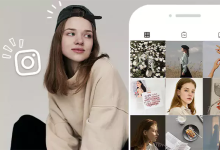


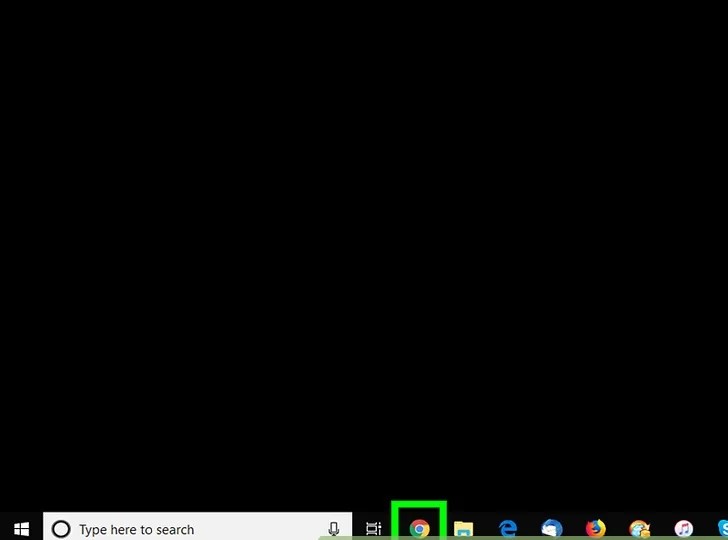
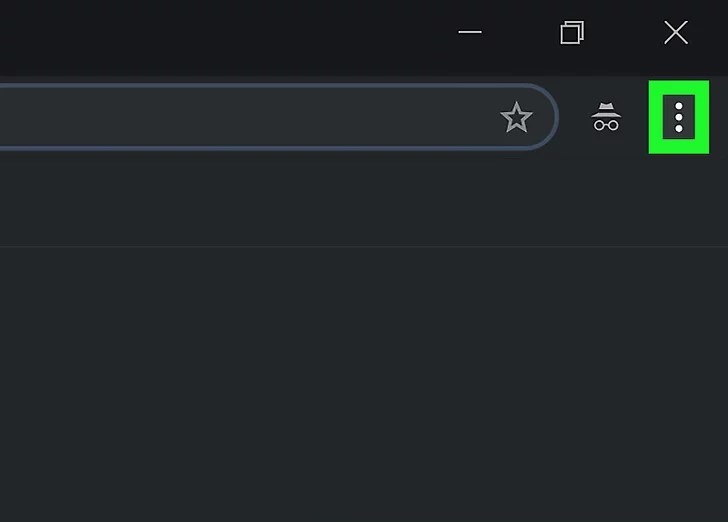

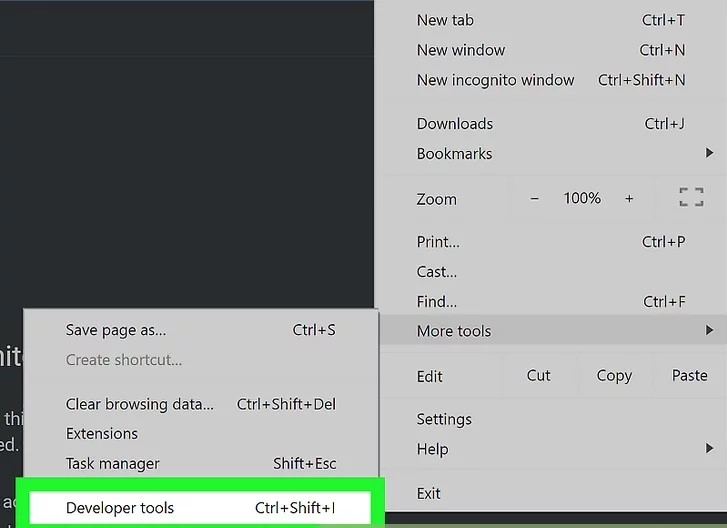
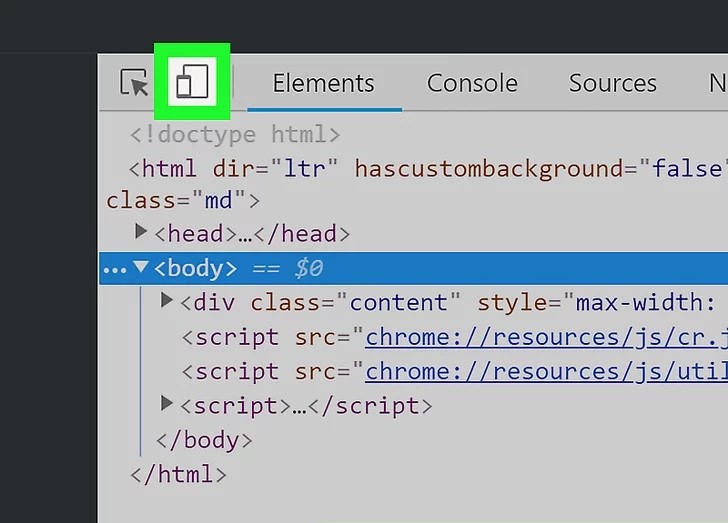
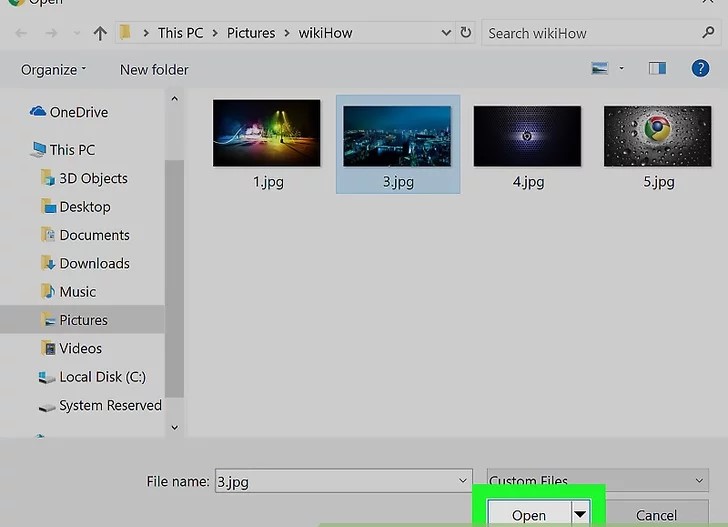
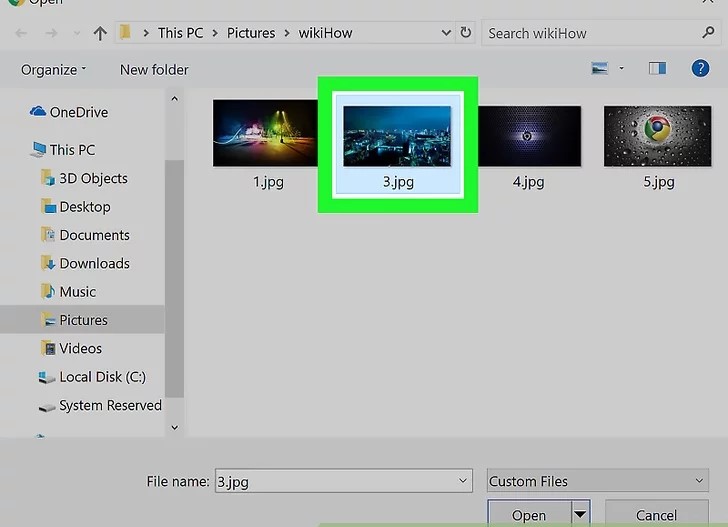
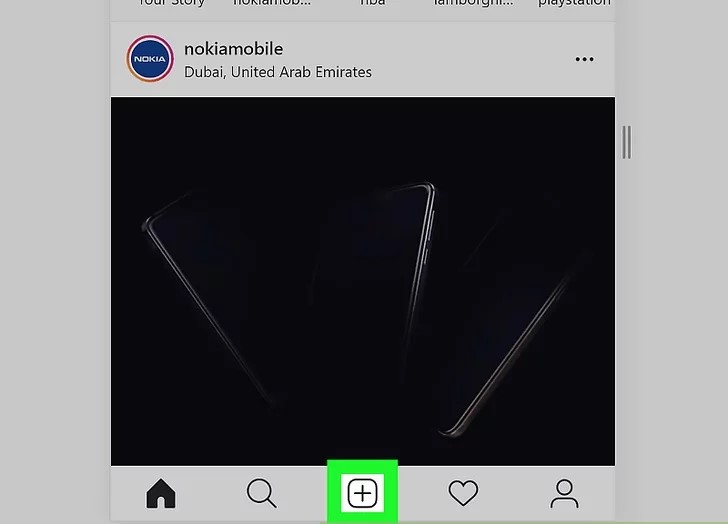












خیلی عالی بود. خدا خیرتون بده کارم راه افتاد
ممنون دوست عزیز